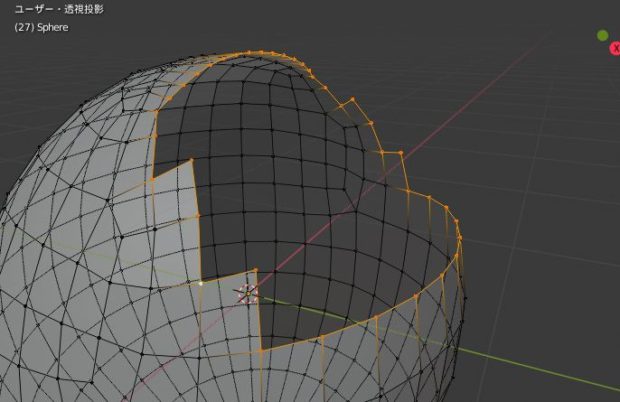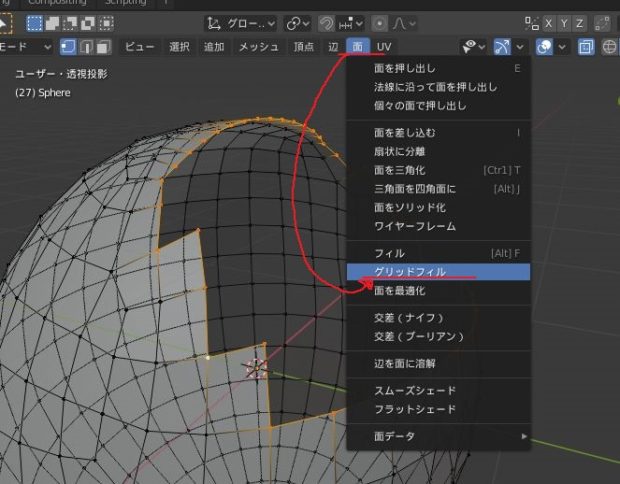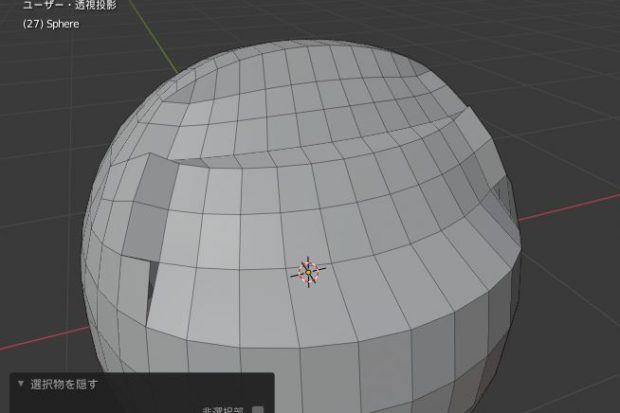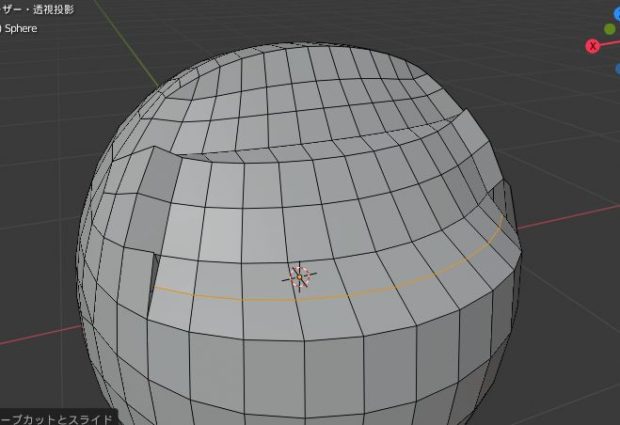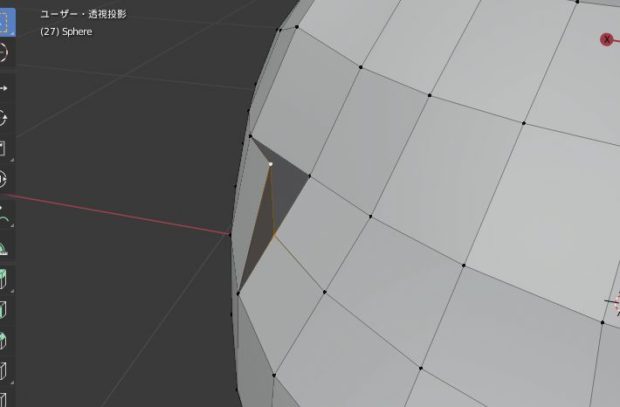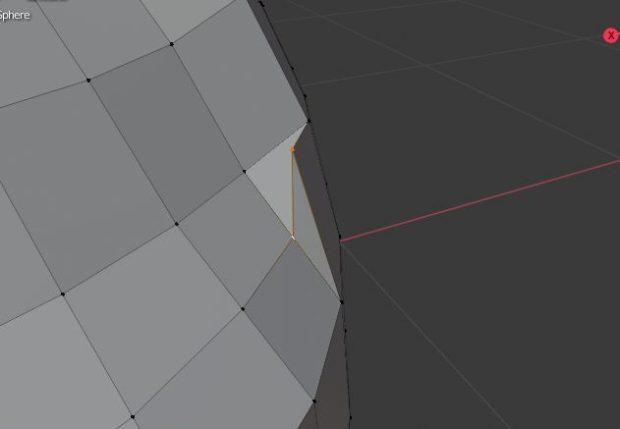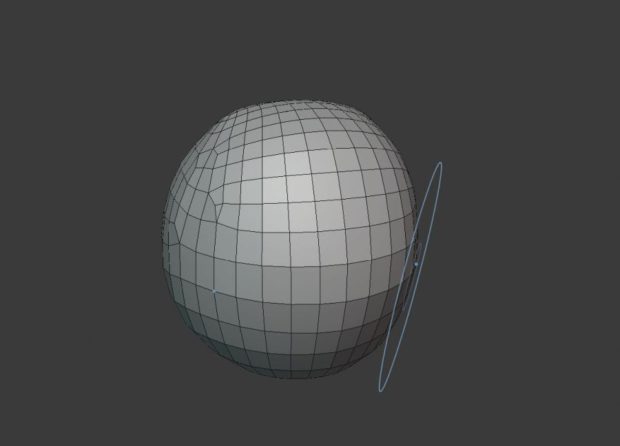Blender GridFill(グリッドフィル)
穴を埋めるのに超便利な機能です!

こんな感じでぽっかり穴が開いてるオブジェクトの、穴を埋めていきます
編集モードで進めていきます
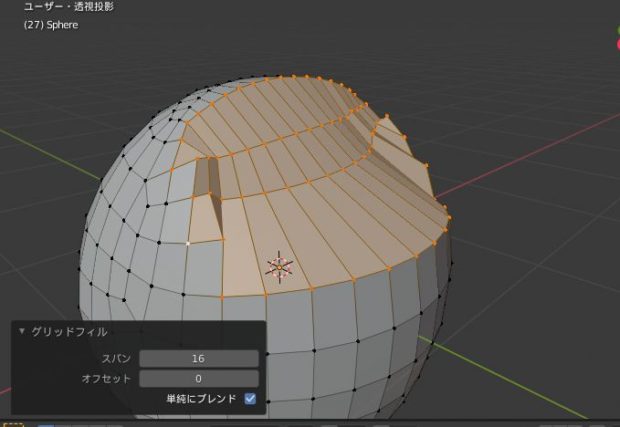
↑のように、ポリゴンが張られます。
左下にはこのポリゴンの張られ具合をいじれる項目が出ます

法則性があんまりわかってないのですが、
スパンをいじればポリゴンの分割数が増減するので、周りのポリゴンとうまくつながるように分割数を調整できます
オフセットはポリゴンの張られ具合の角度を調整できます。
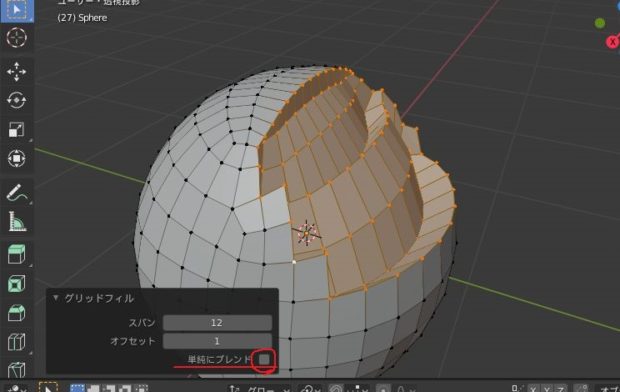
単純にブレンドのチェックをはずすと、なんかぐちゃっとなるのではずさないほうが良いかも?
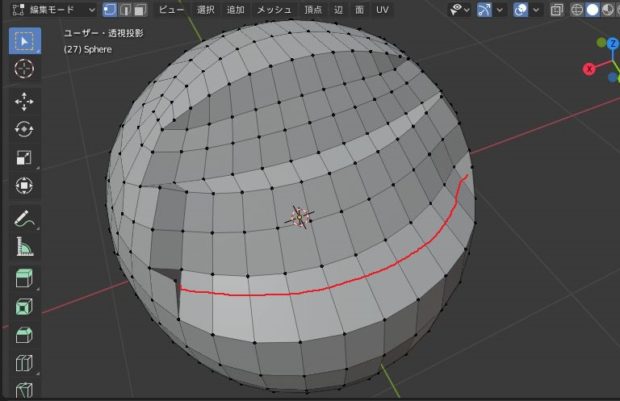
良い感じに塞がりましたがもうちょっと修正したい部分があります
↑の赤線部分にも分割ラインが欲しいのでそこを自己流で修正します
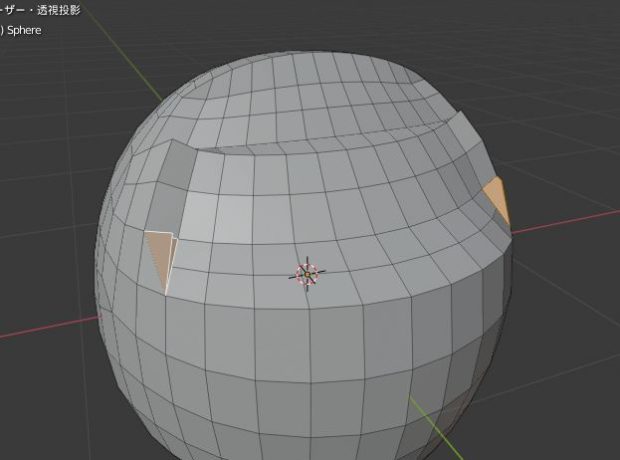
非表示にしていたポリゴンを、また表示(ショートカットAlt+H)します
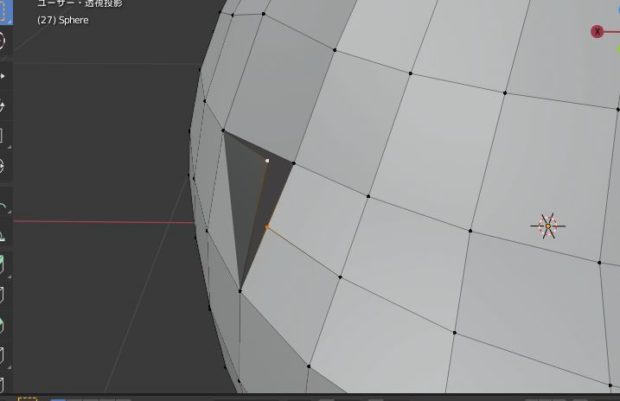
表示したポリゴンも四角形ポリゴンとしてはかなり破綻しているので、分割したポリゴンとうまいこと繋げます
↑のように分割したい箇所のポイントとポイントを選択して、ショートカットJキーで分割します。
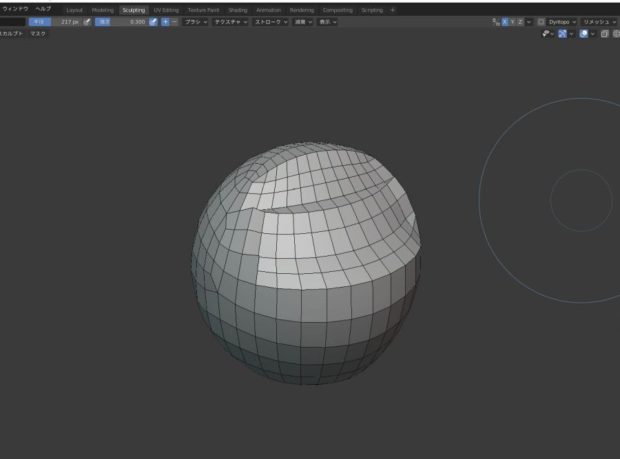
気になるとこを修正し終えたら、あとはスカルプトモードなりなんなりで